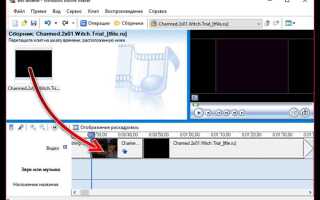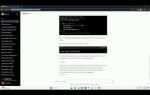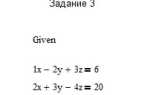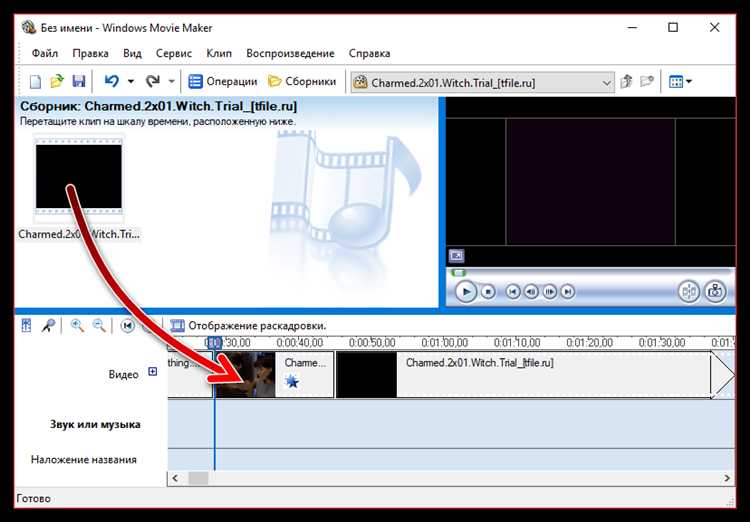
После прекращения официальной поддержки Windows Movie Maker корпорацией Microsoft, пользователи Windows 10 сталкиваются с рядом ограничений при установке и использовании программы, включая отсутствие русскоязычного интерфейса. Это особенно неудобно для тех, кто предпочитает работать на русском языке или использует программу в образовательных целях.
Наиболее стабильной версией для Windows 10 считается Movie Maker из пакета Windows Essentials 2012. Однако официальный установщик больше не доступен на сайте Microsoft. Для установки следует использовать архивные копии, доступные на проверенных ресурсах. При скачивании важно избегать модифицированных сборок, чтобы исключить риск заражения системы вредоносным ПО.
После установки англоязычной версии необходимо заменить языковые файлы. Они располагаются в каталоге C:\Program Files (x86)\Windows Live\Photo Gallery\ и имеют расширение .mui. Русифицированный файл для Movie Maker – MovieMaker.Resources.dll – должен быть скачан отдельно и скопирован в папку с заменой оригинала. Перед заменой рекомендуется создать резервную копию исходного файла.
Если после замены язык интерфейса не изменился, стоит проверить языковые параметры системы: в разделе «Язык интерфейса» должен быть установлен русский. Иногда требуется перезапуск системы или полное завершение процессов Movie Maker через «Диспетчер задач» перед повторным запуском.
Отдельного внимания требует корректность версии русификатора: файлы для 2011 и 2012 годов несовместимы. При выборе используйте только тот комплект, который соответствует вашей установленной версии программы.
Как определить установленную версию Movie Maker
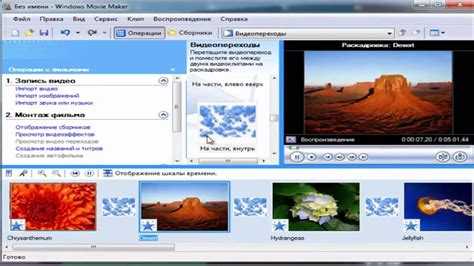
Откройте Movie Maker. В верхней части окна нажмите Справка (значок вопроса) или используйте сочетание клавиш Alt + H, если пунктов меню не видно.
Выберите О программе. Откроется окно с точной версией установленной программы. Искомый номер будет начинаться, например, с 16.4.3528.0331 или 15.4.3555.0308.
Если доступ к Movie Maker невозможен (например, программа не запускается), найдите исполняемый файл MovieMaker.exe. Обычно он расположен в папке C:\Program Files (x86)\Windows Live\Photo Gallery\.
Кликните по MovieMaker.exe правой кнопкой мыши, выберите Свойства, затем вкладку Подробно. В строке Версия продукта указано точное значение.
Для проверки через PowerShell выполните команду:
Get-Item «C:\Program Files (x86)\Windows Live\Photo Gallery\MovieMaker.exe» | Select-Object VersionInfo
Зная версию, можно определить, поддерживает ли она русификацию и подходит ли для использования на Windows 10.
Где скачать проверенный русификатор для Movie Maker
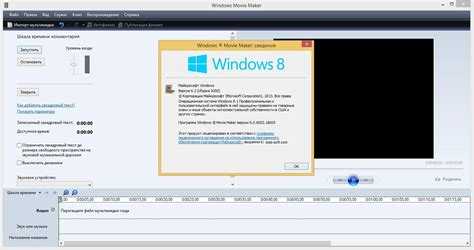
Для Windows Movie Maker, работающего на Windows 10, русификаторы доступны только для версий 2.6 и 6.0, так как более поздние редакции (включая Windows Live Movie Maker) изначально не поддерживают смену языка интерфейса.
- Версия 2.6: Подходит для слабых систем, доступна на сайте winmoviemaker.com. Русификатор – это отдельный файл
.mui, который заменяет английский интерфейс. Файл необходимо поместить в папкуC:\Program Files\Movie Maker\с подтверждением замены. - Версия 6.0: Установочный пакет с русским интерфейсом встроен в дистрибутив. Рекомендуемый источник – портал wmm6.ru. Проверено на совместимость с Windows 10 (x64 и x86). Установка выполняется вручную или через архив с автоматическим инсталлятором.
Порядок действий:
- Удалите установленную версию Movie Maker, если она отличается от 2.6 или 6.0.
- Скачайте нужный установочный файл с указанного ресурса.
- Проверьте наличие цифровой подписи или хэша SHA-1 для сверки подлинности.
- После установки, при необходимости, замените
.mui-файлы вручную (для версии 2.6).
Избегайте загрузки с форумов без модерации и сайтов без HTTPS – это источник вредоносных файлов. Только проверенные ресурсы, где предоставлены подробности версии, дата публикации и отзывы пользователей.
Пошаговая инструкция по установке русификатора

1. Скачайте русификатор, совместимый с версией Windows Movie Maker 2.6 или Windows Essentials 2012. Проверьте формат файла – чаще всего это .exe или архив .zip/.rar.
2. Если файл в архиве, распакуйте его в отдельную папку. Используйте архиваторы вроде 7-Zip или WinRAR.
3. Завершите работу Movie Maker, если он запущен. Закройте программу через Диспетчер задач, чтобы избежать конфликтов при копировании файлов.
4. Откройте папку установки Movie Maker. По умолчанию путь для версии из Windows Essentials:
C:\Program Files (x86)\Windows Live\Photo Gallery
Для версии 2.6:
C:\Program Files (x86)\Movie Maker
5. Скопируйте файлы русификатора в указанную папку с заменой существующих. Если система запросит права администратора – подтвердите действие.
6. Запустите Movie Maker. Перейдите в настройки интерфейса. В разделе «Язык» убедитесь, что выбран «Русский». Если пункт недоступен, перезапустите систему.
7. Если язык не изменился, проверьте, были ли скопированы следующие файлы:
- mui-файлы (например,
MovieMaker.Resources.dll) - языковые каталоги (папка
ruилиru-RU)
8. При необходимости установите дополнительные компоненты Microsoft .NET Framework, если русификатор требует определённую версию среды выполнения.
9. Для стабильной работы отключите автоматические обновления Movie Maker через параметры Windows Update или сторонние утилиты блокировки обновлений.
10. После завершения проверьте интерфейс: пункты меню, сообщения и кнопки должны отображаться на русском языке.
Что делать, если после русификации пропал текст в меню
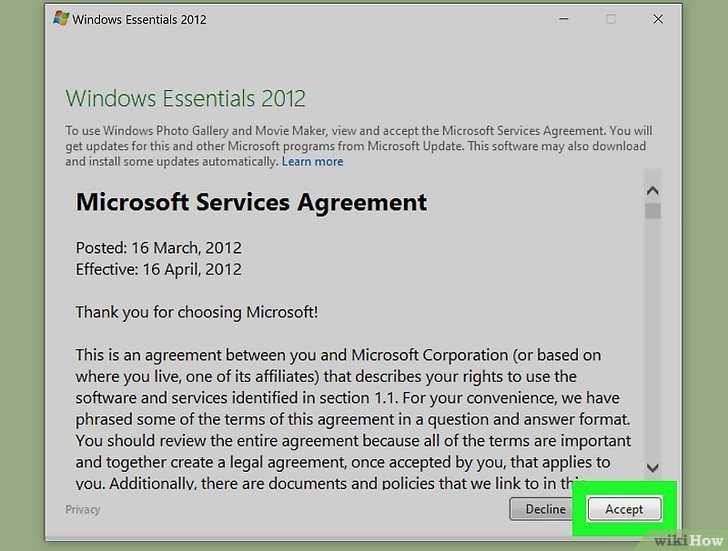
Если после установки русификатора в Movie Maker на Windows 10 исчез текст в пунктах меню, причина, скорее всего, в некорректной версии языкового файла или в повреждении системных компонентов программы.
Сначала убедитесь, что русификатор совместим с версией вашей программы. Movie Maker 2012 требует языковой файл wlmoviemaker.resources.dll, который должен быть размещён в папке C:\Program Files (x86)\Windows Live\Photo Gallery\ru. Если указанная папка отсутствует, её нужно создать вручную и поместить туда корректный файл.
Проверьте целостность файла: откройте его в бесплатной утилите Resource Hacker. В разделе String Table должно быть видно содержимое строк на русском языке. Если вместо текста отображаются пустые значения или символы “?”, файл повреждён – замените его другим, скачанным из проверенного источника.
Если после замены текста всё ещё нет, удалите русификатор, запустите Movie Maker и убедитесь, что интерфейс вернулся к английскому. Затем выполните повторную установку, но предварительно отключите контроль учётных записей (UAC) и антивирус, который может блокировать копирование системных файлов.
Альтернативный способ – запуск Movie Maker с принудительным указанием языка. Для этого создайте ярлык с параметром запуска /LCID 1049 (русский язык) и проверьте, появляется ли текст. Если проблема сохраняется, используйте англоязычную версию без русификации или установите локализованный аналог, например, Windows Movie Maker от проекта WLPG Repack.
Как вручную заменить языковые файлы программы
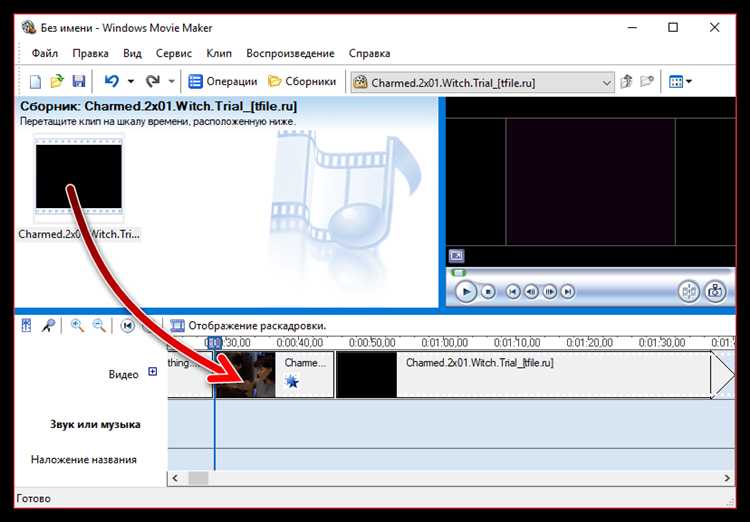
Для замены языковых файлов Movie Maker на Windows 10 потребуется доступ к системным папкам и русифицированный файл ресурса. Перед началом закройте программу, если она запущена.
1. Откройте папку с установленной программой. По умолчанию путь выглядит так: C:\Program Files (x86)\Windows Live\Photo Gallery.
2. Найдите файл WLXPhotoGallery.resources.dll. Это основной файл, содержащий языковые строки интерфейса.
3. В зависимости от версии программы, языковой файл для английского языка будет находиться в подпапке en или en-US. Перейдите в неё: …\Photo Gallery\en или …\Photo Gallery\en-US.
4. Сделайте резервную копию оригинального файла WLXPhotoGallery.resources.dll, чтобы в случае ошибки можно было восстановить исходное состояние.
5. Скачайте русифицированный вариант файла с проверенного источника. Убедитесь, что он соответствует версии вашей программы, иначе возможны ошибки при запуске.
6. Замените оригинальный файл скопированным русским аналогом. Для этого может потребоваться подтверждение администратора.
7. После замены перезапустите Movie Maker. Интерфейс должен отобразиться на русском языке. Если язык не изменился, проверьте правильность пути и соответствие версии файла.
8. В некоторых случаях также потребуется заменить файл WLXPhotoAcq.resources.dll в аналогичной папке, если требуется локализация функций импорта с камер.
Если после замены программа не запускается, восстановите резервную копию и проверьте архитектуру системы и совместимость файла.
Совместима ли русификация с Windows 10 на разных сборках
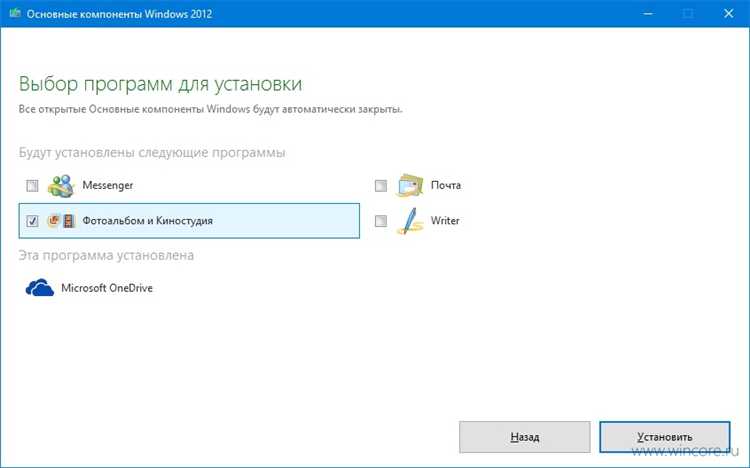
Совместимость русификации Movie Maker зависит от конкретной сборки Windows 10 и установленной версии программы. Программа была официально снята с поддержки после 2017 года, поэтому её поведение может различаться на новых сборках ОС.
- На сборках 1607 и 1703 русификация работает корректно при установке оригинальной версии Movie Maker 2012. Перевод отображается без сбоев, все элементы интерфейса функционируют стабильно.
- Сборки 1803 и 1809 могут вызывать проблемы с отображением некоторых элементов интерфейса. Русификация частично применима, но возможны артефакты в меню и настройках.
- Начиная с версии 1903 и выше (включая 21H2 и 22H2), Movie Maker нередко отказывается запускаться без установки дополнительных компонентов, таких как .NET Framework 3.5. Русификация работает только при использовании совместимой версии программы без встроенного установщика Windows Essentials.
Рекомендуется использовать офлайн-дистрибутив Movie Maker 2012 без интеграции в Windows Essentials. Перед русификацией необходимо:
- Установить .NET Framework 3.5 через «Включение компонентов Windows».
- Запустить установку от имени администратора, отключив SmartScreen.
- Применять русификатор, предназначенный именно для версии 16.4.3528.0331, так как другие версии несовместимы.
На сборках Windows 10 после 2004 возможны конфликты с системной защитой, поэтому желательно временно отключить антивирус и контроль учетных записей (UAC) на время установки и русификации.
Как вернуть английский интерфейс после русификации
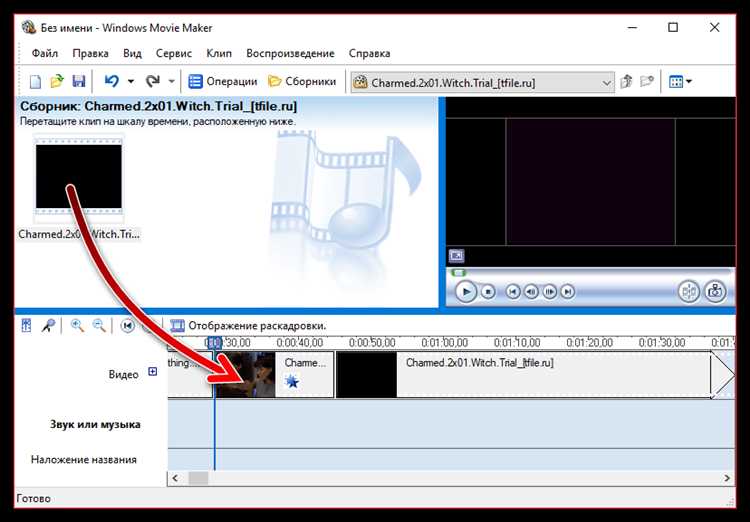
Если после установки русификатора необходимо вернуть интерфейс Movie Maker на английский, потребуется удалить или заменить файлы локализации.
Шаг 1: Закройте программу, если она запущена.
Шаг 2: Перейдите в папку с установленной программой. По умолчанию это C:\Program Files (x86)\Windows Live\Photo Gallery.
Шаг 3: Найдите файл WLXPhotoGallery.resources.dll в подкаталоге ru или ru-RU. Удалите или переименуйте его, например, в WLXPhotoGallery.resources.bak.
Шаг 4: Повторите то же самое для других файлов с расширением .resources.dll в папках, содержащих русский язык. Например: MovieMaker.resources.dll.
Шаг 5: Перезапустите Movie Maker. Если английские языковые файлы присутствуют (обычно они встроены по умолчанию), интерфейс переключится на английский.
Если программа не запускается: Переустановите Movie Maker, скачав англоязычную версию с официального архива Microsoft или сайта archive.org. Во время установки выберите английский язык, если будет предложен выбор.
Важно: Некоторые сборки программы могут не поддерживать переключение языка без полной переустановки. В таких случаях удалите программу через «Программы и компоненты» и установите оригинальную англоязычную версию заново.
Вопрос-ответ:
Можно ли русифицировать Movie Maker на Windows 10, если программа установлена на английском языке?
Да, можно. Если у вас установлен Movie Maker на английском языке, вы можете добавить русскую локализацию вручную. Обычно это делается путём замены языковых файлов или установки русификатора, который копирует нужные ресурсы в папку программы. Важно скачать русификатор из надёжного источника, чтобы избежать вирусов. После применения русификатора интерфейс программы станет русскоязычным — меню, кнопки и всплывающие подсказки будут переведены. В некоторых случаях может потребоваться перезапустить программу или всю систему. Если русификация не применится автоматически, стоит проверить, совпадает ли версия программы с версией русификатора.